故障案例:竖线不直 字符错位 | 中盈针式机 | 二〇一九年十一月二十七日 --------------------------------------------- 技术热线:朱师傅 --------------------------------------------- 4-1 如何设置参数 1) 按下【打印方式】 键, 同时开机,直至打印头动作停止时松手。 2) 水平装入 A4 纸,打印机自动进纸并开始打印,若打印机将纸退出,将纸放 平重新装入。 3) 按【装纸/退纸】键选择上一项(减小设定值),按【跳行】键选择下一项(增 加设定值),按 【联机】确认(保存)。 4) 按住【联机
2017-09-13
---------------------------------------------
1) 按下【打印方式】 键, 同时开机,直至打印头动作停止时松手。
2) 水平装入 A4 纸,打印机自动进纸并开始打印,若打印机将纸退出,将纸放
平重新装入。
3) 按【装纸/退纸】键选择上一项(减小设定值),按【跳行】键选择下一项(增
加设定值),按 【联机】确认(保存)。
4) 按住【联机】 键,同时按一下【打印方式】键,返回上一层菜单。
5) 打印机重新上电。
注意:调整参数后必须按【联机】键保存,参考图 4-1.
若打印表格线竖线错位或不齐,可依下表检查。
检 查 处 理 办 法
表格线竖线错位或对不齐? 用调整纵向校正参数的方式进行校正
表 4-1 纵向校正参数设置
功能 缺省设置 可选择设置项
1 高密[单层] -1 最小-8 最大 8
2 高速[单层] -1 最小-8 最大 8
3 草稿[单层] -1 最小-8 最大 8
4 高密[多层] -1 最小-8 最大 8
5 高速[多层] -1 最小-8 最大 8
6 草稿[多层] -1 最小-8 最大 8
注意:纵向调整按 【装纸/退纸】【跳行】键增加减少设定值时将打印新的
一行,每行包括功能名称、设定值以及若干个 “|”,调整“|”成一条直线后按
【联机】键保存,同时自动跳到下一参数设定。.
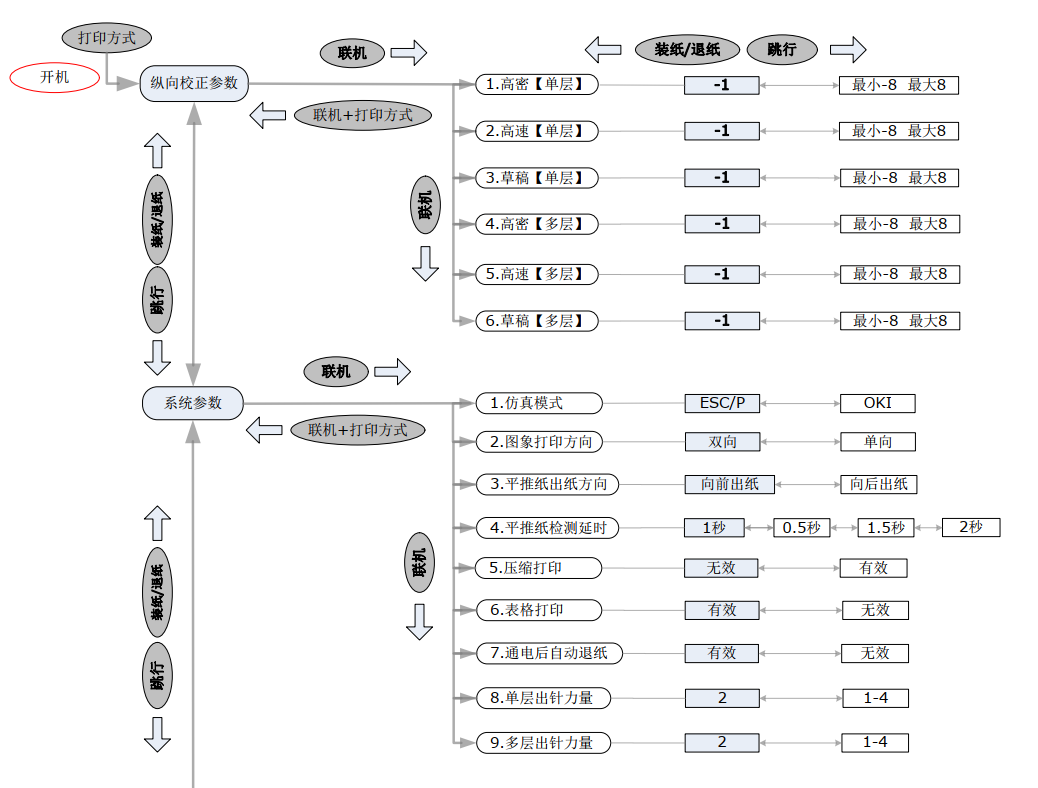
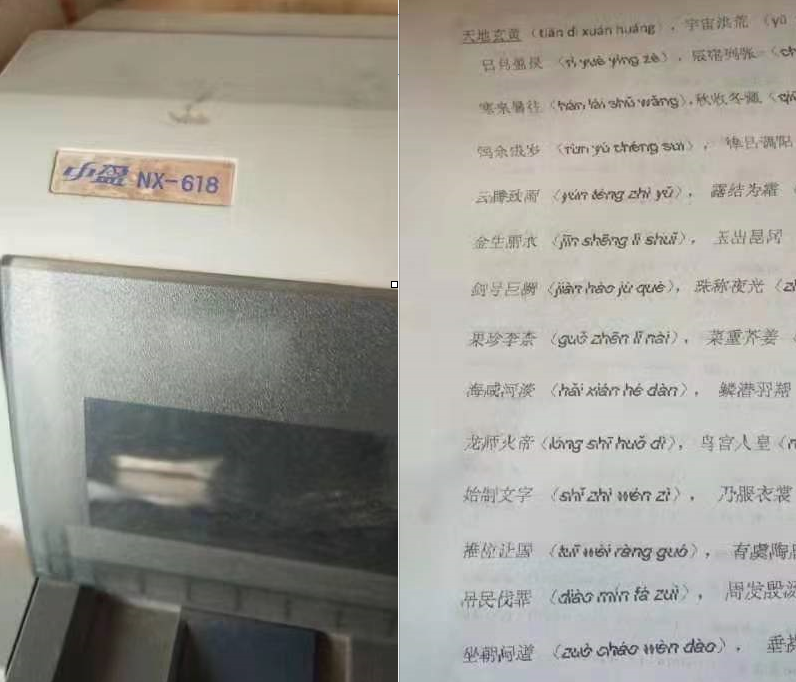
故障案例:中盈打印机常见问题 竖线不直 调整 首页位置调整 打印速度调整 打印乱码调整 颜色浅 最后一联不清楚 二〇一七年九月十三日
------------------------------------------------
技术热线::lmlmlmlmmll
-----------------------------------------------
中盈打印机常见问题
Q:NX-500,NX-600四个按键打印机不能正常打印,并且打印头停在左侧?
问题:NX-500,NX-600四个按键打印机不能正常打印,并且打印头停在左侧?
解决方法:打印机需要进行软件升级,升级程序见附件.
Q:NX-580/500F如何调整页首位置?
A:Star NX-580和中盈NX-500F页首调整有两种方法:
方法一:在EDS选项中选择合适的页首大小,可供选择的页首大小有0英寸、1/6英寸、1/4英寸、1/3英寸、1/2英寸和1英寸。
方法二:通过打印机的操作面板进行设定。
置打印机为脱机状态,按下【联机】键约 2 秒钟,听到一声鸣响后松手,再按【跳行】键,即开始以细微步长连续进纸,直到松开按键为止。按下【装纸/退纸】键,即开始以细微步长连续退纸,直到松开按键为止。调整完毕后,按下【联机】键,听到一声鸣响后,当前页首位置被记忆,但此设置关机后将丢失,如果要永久保存,请按【联机】键约 2 秒钟,听到两声鸣响后,当前页首位置被记忆,此设置关机后不丢失。
Q:NX580/500F竖线不直,如何调整?
A:打印竖线不直,需要通过“纵向参数校正”来进行调整。调整方法如下:
1.按住【打印方式】键开机,直到打印头不动时,松开按键;
2.调节杆拨到2档,放入纸张,打印机自动打印;
3.打印停止后,按一次【联机】键,打印机打印出一排竖线,擦汗看竖线上下部分是否一致,如果一致,按【联机】键保存并进入下一项。如果不直,则按【跳行】键 或打印方式键进行左右调整,直到调直为止,按【联机】键保存。高密、高速、草稿分别调直保存;
4 .单层调整完毕,需要调试多层了,调试时,档位在3档,其余步骤与步骤1---3一致 ;
5.重启打印机。
Q:NX580/500F打印机如何调整打印速度?
A:更改打印速度,可通过操作面板来更改打印方式。操作步骤如下:
开机放纸,按住【打印方式键】2s,直到打印方式灯状态发生变化,
打印方式灯灭:高密打印方式;打印方式灯亮:高速打印方式;打印方式灯闪:超高速打印方式。
Q:NX100/600打印机打印表格或文字时竖线不直,如何调整?
A: 打印竖线不直,可以通过打印机EDS设置中的纵向调整参数校正来进行调试,操作方法如下:
按住【打印方式】键开机,进入EDS模式→【跳行】键→【跳行】键→【联机】键,进入纵向调整参数,在纵向调整参数中,以【装纸/退纸】【跳行】键来进行左右调试,直到竖线调直为止,调整合适后按【联机】键保存。高密、高速、超高速调整完毕之后保存关机。
Q:打印机打印乱码
A:(1)打印自检页查看系统参数下的仿真模式。如果安装光盘中的驱动或Epson LQ-1600k驱动,则对应的仿真模式为EPSON ESC/P,如果安装驱动为四通5530SC, 则对应的仿真模式为OKI;
(2)检查驱动是否安装正确;
(3)检查数据线是否正常;
(4)以上确认无误,仍打印乱码,则需将打印机送到维修站检测。
注:如何打印自检页?
NX500/510/780:按住【联机】键开机,放纸打印机自动打印,打印内容则为自检页;
NX100/600:按住【打印方式】键开机,放纸打印机自动打印,打印内容则为自检页;。
Q:NX500/510/780打印机打印表格或文字时竖线不直,如何调整?
A: 打印竖线不直,可以通过打印机EDS设置中的纵向调整参数校正来进行调试,操作方法如下:
NX500/510/780:按住【页首】键开机,进入EDS模式→【跳行】键→【跳行】键→【联机】键,进入纵向调整参数,在纵向调整参数中,以【装纸/退纸】【跳行】键来进行左右调试,直到竖线调直为止,调整合适后按【联机】键保存。高密、高速、超高速调整完毕之后保存关机。
Q:如何更改出纸方向?
A:平推针式打印机在平推进纸时,出纸方向可以设定为前出纸,也可设定为后出纸。以下是各机型的设置方法:
NX500/510/780:将打印机关机,按住【页首】键开机进入EDS设置,放入一张纸,会自动打印,然后按一下【联机】键,继续按【联机】键,等到打印出‘平推出纸方向’时按一下【跳行】键,会更改当前出纸方向,然后按一下【联机】键保存,关机。
注:按键速度不要太快。
NX600:按住【打印方式】键开机,其余操作步骤一致。
Q:如何更改打印机参数?
A:打印机的参数可以人为进行设置更改,要更改这些参数,就要进入参数设置模式,即EDS参数设置。
以下是进入EDS模式的方法:
⑴NX500/510/780:按住【页首】键开机,即可进入EDS设置,放纸之后自动打印,包含打印机信息、此模式下各按键作用等。此后,便可根据实际需求更改设置。
按两次【页首】键退出EDS设置。
⑵NX100、NX600:按住【打印方式】键开机,即可进入EDS设置,放纸之后自动打印,包含打印机信息、此模式下各按键作用等。此后,便可根据实际需求更改设置。
按两次【打印方式】键退出EDS设置。
Q:如何设置页首(页顶空)?
A:打印机型号不同,设置方法有所差别。具体如下:
NX500/510/780:
⑴ 打印机开机,放入一张纸,将【联机】灯按灭,然后用「正/逆微量走纸」调整页首到理想的位置,按一下【页首】键,即可保存。注:关机后页首位置丢失。
⑵ 打印机开机,放入一张纸,将【联机】灯按灭,同时按下【页首】【装纸/退纸】键,然后用「正/逆微量走纸」调整页首到理想的位置,按【联机】键保存。注:关机后页首位置不会丢失。
⑶ 取消当前页首位置:打印机开机,放入一张纸,将【联机】灯按灭,同时按下【页首】【装纸/退纸】 键,然后按一下【装纸/退纸】键,即可。
NX600/610、NX100:
⑴ 打印机开机,放入一张纸,将【联机】灯按灭,然后用「正/逆微量走纸」调整页首到理想的位置,按【打印方式】键保存注:关机后页首位置丢失。
⑵ 打印机开机,放入一张纸,将【联机】灯按灭,同时按下【打印方式】【装纸/退纸】键,然后用「正/逆微量走纸」调整页首到理想的位置,按联机键保存。注:页首位置关机后不丢失。
⑶ 取消当前页首位置:打印机开机,放入一张纸,将【联机】按灭,然后同时按下【打印方式】【装纸/退纸】键,在按一下【装纸/退纸】键,即可取消当前页首位置。
此外,页首也可以在EDS参数中进行设置变更,具体步骤见光盘中说明书第四章EDS参数设置。
Q:如何设置打印速度?
A:开启打印机,放纸,按【跳行】键即可更改打印速度。每按一次【跳行】键,打印方式更改一次,高密、高速、超高速三种打印方式循环切换。
NX500/510/780为按【跳行】键更改打印模式。
NX100/600/610,则是按【打印方式】键更改打印模式。
请根据实际需要进行更改设置。
Q:多联纸打印,最后一联不清晰,如何解决?
A:这种状况主要发生在冬季,低温导致纸张的复写能力降低。解决这个问题,有两种方法:
(1)进入超重打印模式,操作步骤如下:
将打印机调节杆调至3档或3档以上,开机放纸,按住【页首】键6-7s,纸厚灯闪烁,表示进入超重打印模式。
或者进入EDS参数设置,将超重打印由“无效”改为“有效"。
(2):进入EDS参数设置模式,增加多层高密出针力量。详见如何设置打印机参数。
此外,还与打印头的磨损、纸张的质量有关系。
Q:打印机如何升级?
A:⑴ NX100:将打印机设置为关机状态→打印头移动到最左侧→链式进纸模式→同时按住【装纸/退纸】【跳行】【联机】键,然后开机,等待4~6秒钟,【联机】灯闪烁,然后运行升级软件进行升级。升级完成,关机退出升级模式,重新开机,进入正常打印模式。
⑵ NX500/510/780:将打印机设置为关机状态→打印头移动到最左侧→间距调节杆调至到最上面→机器后面右侧的释放杆调至到下面(前进纸模式)→同时按住【装纸/退纸】【跳行】【联机】键,然后开机,等待4~6秒钟,【联机】灯闪烁,然后再点击升级软件进行升级。升级完成,关机退出升级模式,重新开机,进入正常打印模式。
⑶ NX600/610:将打印机设置为关机状态→打印头移动到最左侧→间隙调节杆调至到最上面→前进纸模式→同时按住【装纸/退纸】【跳行】【联机】键,然后开机,等待4~6秒钟,【超高速】灯闪烁,然后再点击升级软件进行升级。升级完成,关机退出升级模式,重新开机,进入正常打印模式。
注:确保打印机与电脑的连接线为USB线。

扫描开通重新登录查看更多

添加朱师傅微信咨询





